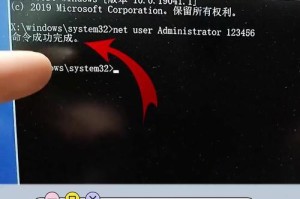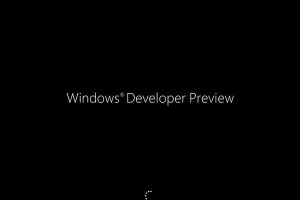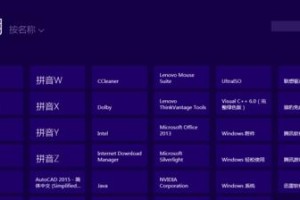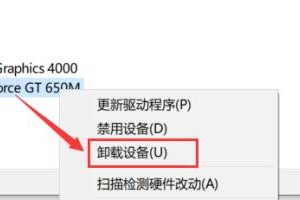随着科技的发展,电脑系统的安装方式也在不断演变。如今,使用优盘安装电脑系统成为了一种常见的选择,它方便、快捷且不受光驱限制。本文将详细介绍如何使用优盘安装电脑系统,帮助读者轻松完成系统安装。
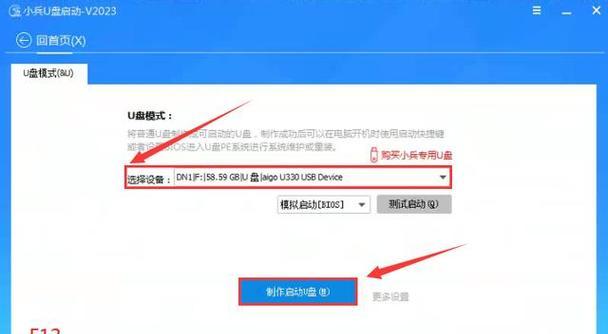
1.准备工作
在开始安装之前,您需要准备一台可用的电脑、一个可靠的优盘以及待安装的系统镜像文件。确保电脑联网并备份好重要数据。
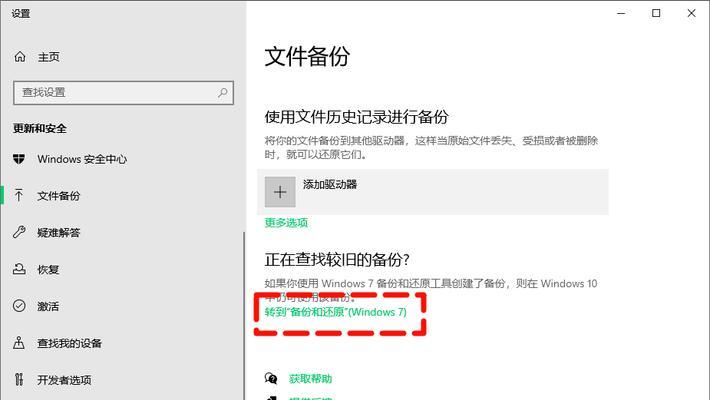
2.下载系统镜像文件
从官方渠道下载合适的系统镜像文件,确保版本和硬件匹配。可选择Windows、MacOS或Linux等操作系统。
3.格式化优盘

将优盘连接至电脑,并进行格式化操作。在Windows系统中,可右键点击优盘图标,选择“格式化”,然后按照默认设置进行格式化。
4.创建启动盘
下载并安装专用的启动盘制作工具,例如Rufus、WinToUSB等。打开工具,选择优盘作为目标盘,导入系统镜像文件,并启动制作过程。
5.修改BIOS设置
重启电脑,并在开机画面出现时按下对应按键(通常是F2、F12、Delete键)进入BIOS设置界面。将启动选项调整为优盘启动,并保存设置。
6.重启电脑
保存BIOS设置后,重启电脑。此时,系统将从优盘启动,进入安装界面。
7.选择安装方式
根据提示选择适合的安装方式,可选择新建分区、清除磁盘或者直接升级系统。根据个人需求进行选择。
8.安装过程
根据系统安装界面的指引,进行后续安装步骤。选择安装位置、设置管理员账户和密码等信息。
9.等待安装完成
系统将开始自动安装,这个过程可能会花费一定的时间。耐心等待,确保电脑不被断电或休眠。
10.安装完成
当系统安装完成后,电脑将自动重启。此时,您可以设置语言、时区等个人化选项。
11.更新驱动程序
安装系统后,为了保证电脑的正常运行,您需要更新驱动程序。可以从官方网站或厂商提供的光盘中获取最新的驱动程序。
12.恢复个人文件和设置
如果您曾经备份了个人文件和设置,可以选择恢复这些数据,以便快速回到您的工作环境。
13.安装常用软件
根据个人需求,安装常用软件和工具,例如浏览器、办公软件、音视频播放器等。
14.测试系统稳定性
安装完系统后,进行一些基本的功能测试,确保系统的稳定性和正常运行。
15.注意事项及常见问题解答
在安装系统的过程中,可能会遇到一些问题,例如驱动兼容性、磁盘分区等。在安装前可以查询常见问题解答,遇到问题时可以参考相关教程或寻求专业人士的帮助。
使用优盘安装电脑系统相比传统光驱安装更加方便快捷,本文提供了详细的操作步骤,希望能够帮助读者顺利完成系统安装。在操作过程中请务必注意备份重要数据并遵循安装提示,以免造成数据丢失或系统不稳定的情况。